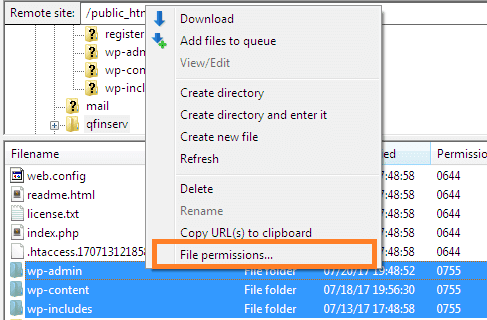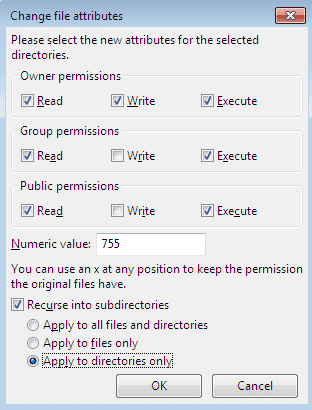Cómo establecer permisos de archivo correctos en WordPress
WordPress impulsa alrededor del 35% de los sitios web en Internet. Es un proyecto de código abierto para que todos conozcan sus archivos y estructuras de carpetas. Debido a su popularidad y comportamiento de código abierto, el sitio web impulsado por WordPress se convierte en el principal objetivo de los atacantes. Hay varias formas de proteger su sitio web para que no sea pirateado. Uno de ellos es establecer los permisos correctos para los archivos y carpetas, de modo que nadie pueda acceder al sistema de archivos aparte de los usuarios válidos.
Debe verificar el sistema de archivos de su proyecto de WordPress y si los permisos incorrectos están configurados para sus archivos o carpetas, debe modificar sus permisos sin más demora.
Mantener los permisos de archivo de WordPress incorrectos explotaría su sitio web para los piratas informáticos. Los piratas informáticos pueden beneficiarse de permisos de archivo configurados incorrectamente.
Corregir permisos de archivos y carpetas en WordPress
Para proteger sus archivos, debe mantener los permisos recomendados para los archivos y carpetas de su proyecto de WordPress.
- Para todas las carpetas y subcarpetas, el permiso debe ser 755 o 750.
- Todos los archivos deben tener el permiso establecido en 644 o 640 excepto
wp-config.phpfile. - 440 o 400 permisos para
wp-config.phparchivo.
Si mantiene el permiso 644 o 640 wp-config.php, está otorgando acceso de lectura a otros usuarios en un servidor. No lo hagas. Mantenga siempre el permiso 440 o 400 para wp-config.php.
Establecer permisos correctos usando FileZilla
Uno puede establecer los permisos para sus archivos y directorios usando el software FileZilla. Conecte su proyecto con este cliente FTP. Una vez conectado, vaya al directorio raíz de su proyecto.
Seleccione todos los directorios, haga clic con el botón derecho y luego haga clic en Permisos de archivo.
Después de hacer clic en Permisos de archivo, aparece un nuevo cuadro de diálogo. Escriba 755 en el campo de valor numérico. Seleccione la casilla de verificación ‘Recurrir a subdirectorios’ y luego elija la opción ‘Aplicar solo a directorios’. Haga clic en el botón Aceptar y su cliente FTP comenzará a establecer los permisos 755 para todas sus carpetas y subcarpetas. Espere unos momentos hasta que finalice el proceso.
Después de completar los permisos de la carpeta, cambiemos los permisos de los archivos. Nuevamente, seleccione todos los archivos y carpetas de la carpeta raíz. Haga clic con el botón derecho y seleccione los permisos de archivo.
Aparecerá el cuadro de diálogo de permisos de archivo. Esta vez ingrese 644 en el campo de valor numérico. Seleccione la casilla de verificación ‘Recurrir a subdirectorios’ y luego elija la opción ‘Aplicar solo a archivos’.
Haga clic en el botón Aceptar. Ahora su cliente FTP establecerá 644 permisos para todos los archivos dentro de sus carpetas y subcarpetas.
De la misma forma, modifique el permiso para wp-config.phparchivo. Mientras cambia el permiso para wp-config.php, solo necesita ingresar 440 o 400 en el campo numérico y presionar el botón Aceptar.
Establecer los permisos correctos mediante el acceso de shell
Si tiene acceso de shell a su servidor, ejecutando algunos comandos puede establecer los permisos para sus archivos y carpetas.
Cambie los permisos de la carpeta a 755 ejecutando el siguiente comando.
find /path/to/your/wordpress/install/ -type d -exec chmod 755 {} ;Para cambiar los permisos de archivo a 644, ejecute el comando de la siguiente manera.
find /path/to/your/wordpress/install/ -type f -exec chmod 644 {} ;Digamos que en mi caso, / ruta / a / su / wordpress / install / será reemplazado por / var / www / html / por lo que los comandos son:
find /var/www/html/ -type d -exec chmod 755 {} ;
find /var/www/html/ -type f -exec chmod 644 {} ;En los comandos anteriores, ‘-type d’ para directorios y -type f para archivos.
Nota: Nunca dé permiso al 777 sobre ningún archivo o directorio. Si algún archivo tiene el permiso 777, eso significa que todos pueden leerlo, escribirlo y ejecutarlo.
Espero que comprenda cómo configurar los permisos correctos de archivos y carpetas en WordPress. Comparta sus pensamientos y sugerencias en la sección de comentarios a continuación.
Artículos relacionados
- Cómo deshabilitar el editor de archivos en WordPress
- Cómo usar WordPress Nonce
- Cómo proteger WordPress contra ataques de fuerza bruta